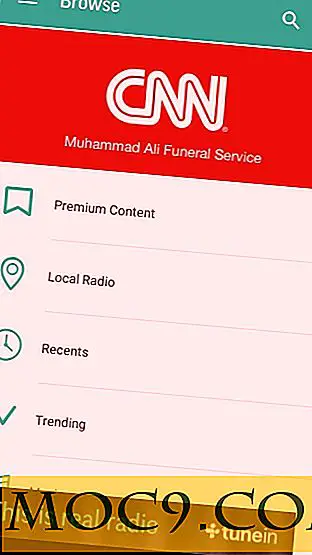4 manieren waarop u offline artikelen kunt lezen terwijl u onderweg bent
Ben je altijd op doorreis? Kun je niet leven zonder de nieuwste updates over technisch nieuws? Als u voor uw werk online moet blijven en veel reist, kunt u nog steeds productief zijn, of u nu in het vliegtuig, een trein of zelfs in een bus zit met deze apps en tips voor het offline lezen van artikelen. Zoals het beroemde gezegde vaak wordt aangehaald: "Als er een wil is, is er een weg." Hier zijn vier manieren om offline artikelen offline te nemen.
1. Pocket-app

Persoonlijk was Pocket een "work-saver" voor mij terwijl ik aan boord was. De app zelf is populair bij journalisten, schrijvers, bloggers en webondernemers die eenvoudigweg de updates van het laatste artikel dat ze in de webbrowser lezen, willen beperken tot mobiel bladeren en lezen tijdens het transport. Je kunt de applicatie op verschillende platforms downloaden voor Mac OS X, Windows (via de App Store), iOS en Android. Hier zijn enkele add-ons: u kunt een extensie installeren via Google Chrome, de Firefox-build wordt geleverd met een add-on en u kunt de Safari-extensie ook downloaden om artikelen op te slaan en te synchroniseren met uw mobiele apparaten (bekijk de drie webs browsers hierboven.).

Hoe werkt het? Wanneer u naar de Google Chrome- of Safari-extensiepagina gaat (met Firefox hoeft dat niet), bladert u naar Pocket en wordt deze toegevoegd aan uw browser. Wanneer u een interessant artikel tegenkomt, klikt u gewoon op de knop Pocket-app om het op te slaan voor offline lezen. Houd er rekening mee dat de synchronisatiefunctie werkt wanneer u de Pocket-app opent via mobiele apparaten - trek de lijst omlaag om de koppelingen te synchroniseren die u tijdens het bladeren hebt opgeslagen.
Dus als je bestanden hebt opgeslagen met een van de genoemde browsers, zorg er dan voor dat je de Pocket-app op je mobiele apparaat opent om de nieuwste artikelen te synchroniseren voordat je offline gaat.
2. Noosfeer App

Een andere opmerkelijke en nuttige app is Noosfeer, die dezelfde functies heeft als Pocket, maar je kunt ook zijn webclient direct gebruiken bij het scouten naar nieuws. Net als Pocket en andere offline lees-apps, moet je een nieuw account registreren en een Facebook-, Twitter- of Google+ account (of via e-mail) linken om aan de slag te gaan. U kunt een extensie toevoegen aan Google Chrome of Firefox en de inhoud op een mobiel openen met een iOS- of Android-app. Ik vind de webclient eenvoudig te gebruiken en het opslaan van links offline is een geruststelling.

Hoe werkt het? Klik bij gebruik van de webclient op "Offline lezen" om de link op te slaan. Als u het voor het eerst gebruikt, kunt u met de wizard vier zoekwoorden of onderwerpen kiezen waarin u bent geïnteresseerd.
3. Bewaar artikelen als PDF vanuit de webbrowser

Als u geen apps van derden wilt installeren, kunt u voor deze optie gaan: de extensie 'Vriendelijk en PDF-afdrukken' in Chrome. Met deze optie kunt u artikelen downloaden in PDF-indeling. Er zijn geen installaties en geen synchronisatie. Het is allemaal offline lezen door simpelweg het artikel (de artikelen) op te slaan als PDF om later op je computer te lezen. Als u echter een Firefox-browser gebruikt, kunt u de extensie Opslaan als PDF installeren waarmee u de webpagina's naar PDF kunt converteren voor offline lezen.

Hoe werkt het? Installeer de Print Friendly & PDF-extensie. Wanneer u een artikel tegenkomt, klikt u met de rechtermuisknop op de extensie en kiest u de optie "Printvriendelijke en PDF". Er verschijnt een dialoogvenster met het artikel en de link bovenaan - u print of downloadt het bestand. Wanneer u op de knop PDF klikt, genereert deze automatisch een downloadknop voor u. Het is aan u of u het wilt opslaan in Letter-formaat of A4. Aan de andere kant, om op te slaan als PDF op Firefox, klik op het pictogram aan de linkerbovenkant en het genereert het PDF-formaat.

Evernote via Clipper en offline notebooks

Evernote is rijk aan functies voor het maken van notities, maar het gaat verder dan de notitieboeken, tekeningen, foto's en projectbeheertool. Wist je dat je het ook zou kunnen gebruiken om offline artikelen te lezen? Ik gebruik de app sinds ik ontdekte dat ik met behulp van de Web Clipper-extensie ook kan genieten van offline lezen.
Hoe werkt het? Download de Web Clipper-extensie (of Chrome, Safari, Internet Explorer (IE) 7+, Firefox of Opera) en wacht tot u het pictogram in de werkbalk van de browser ziet. Wanneer u op het pictogram klikt, moet u zich aanmelden bij uw Evernote-account. De extensie geeft u opties voor het opslaan van het artikel. U kunt eerst een nieuwe notebook maken voordat u de links opslaat om ze te ordenen. De standaardoptie is dat opgeslagen artikelen worden gegroepeerd onder het notitieboek "Evernote" wanneer u ze knipt. U kunt de webclip met iedereen in uw groep delen als Work Chat is geactiveerd.
Zijn er nog andere manieren om offline te lezen? Welke van deze vier is jouw favoriet?